
Perangkat lunak ini akan menjaga driver Anda tetap aktif dan berjalan, sehingga menjaga Anda tetap aman dari kesalahan umum komputer dan kegagalan perangkat keras. Periksa semua driver Anda sekarang dalam 3 langkah mudah:
- Unduh DriverFix (file unduhan terverifikasi).
- Klik Mulai Pindai untuk menemukan semua driver yang bermasalah.
- Klik Perbarui Driver untuk mendapatkan versi baru dan menghindari kegagalan fungsi sistem.
- DriverFix telah diunduh oleh 0 pembaca bulan ini.
BitLocker mengenkripsi hard drive dan flash drive pada beberapa PC Lenovo. Namun, beberapa Yoga Lenova pengguna telah menyatakan dalam posting forum bahwa BitLocker terus meminta kunci pemulihan setiap kali mereka mem-boot Windows.
Akibatnya, pengguna harus memasukkan kunci setiap kali mereka boot. Masalah sering muncul setelah perubahan perangkat keras motherboard.
Bagaimana cara memperbaiki masalah kunci Lenovo Bitlocker
1. Perbarui TPM BitLocker
Pengguna dengan motherboard baru perlu mengisi ulang TPM (Trusted Platform Module) untuk memperbaiki permintaan kunci pemulihan. TPM motherboard baru tidak akan menyertakan info apa pun tentang enkripsi BitLocker.
Dengan demikian, memperbarui TPM dengan menangguhkan perlindungan untuk sementara biasanya memperbaiki masalah. Ini adalah bagaimana pengguna dapat memperbarui TPM di Windows.
- Buka File Explorer dengan tombol Windows + E hotkey.
- Kemudian klik kanan hard drive tempat BitLocker dihidupkan dan pilih Kelola BitLocker.
- Applet Panel Kontrol yang menyertakan pengaturan BitLocker kemudian akan terbuka. Klik Menangguhkan pilihan perlindungan.
- Sebuah jendela kotak dialog akan terbuka menanyakan, “Apakah Anda ingin menangguhkan perlindungan BitLocker?" Tekan Iya tombol untuk konfirmasi.
- Kemudian klik Lanjut opsi perlindungan beberapa menit setelah menangguhkan perlindungan.
- Kemudian restart desktop atau laptop.
2. Perbarui TPM BitLocker melalui Command Prompt
- Atau, pengguna dapat memperbarui TPM BitLocker dengan Command Prompt. Untuk melakukannya, tekan tombol Windows + R hotkey.
- Kemudian masukkan 'cmd' di Run, dan tekan Ctrl + Shift + Enter untuk membuka Command Prompt yang ditinggikan.
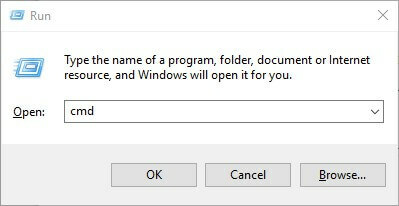
- Masukkan 'Manage-bde -status c:' (untuk drive c:) di Command Prompt, dan tekan tombol Return.
- Untuk menghapus info TPM, masukkan 'Manage-bde – protectors -delete c: -type TPM' dan tekan Return.
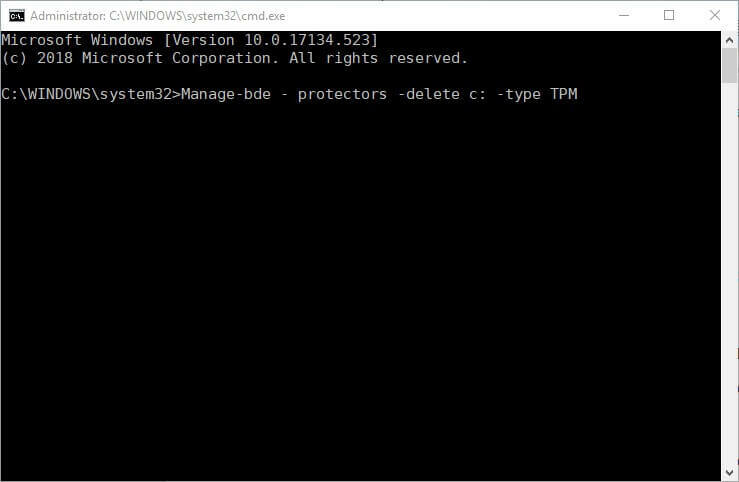
- Kemudian masukkan 'Manage-bde -protectors -add c: -tpm' di Prompt, dan tekan tombol Enter.
- Tutup Prompt Perintah.
- Klik Mengulang kembali pada menu Mulai.
- TERKAIT: Cara mematikan BitLocker di Windows 10, 8.1 atau 7
3. Matikan BitLocker
- Pengguna dapat mematikan BitLocker untuk menghentikan otentikasi pra-boot. Untuk melakukannya, buka aksesori Run.
- Kemudian buka Command Prompt dengan memasukkan 'cmd' di kotak teks dan tekan Ctrl + Shift + Enter.
- Masukkan 'manage-bde -off C:' di Prompt dan tekan Return untuk mematikan BitLocker.

- Atau, pengguna dapat mematikan layanan BitLocker. Untuk melakukannya, buka aksesori Run.
- Masukkan 'services.msc' di kotak teks Run dan klik baik untuk membuka jendela langsung di bawah.
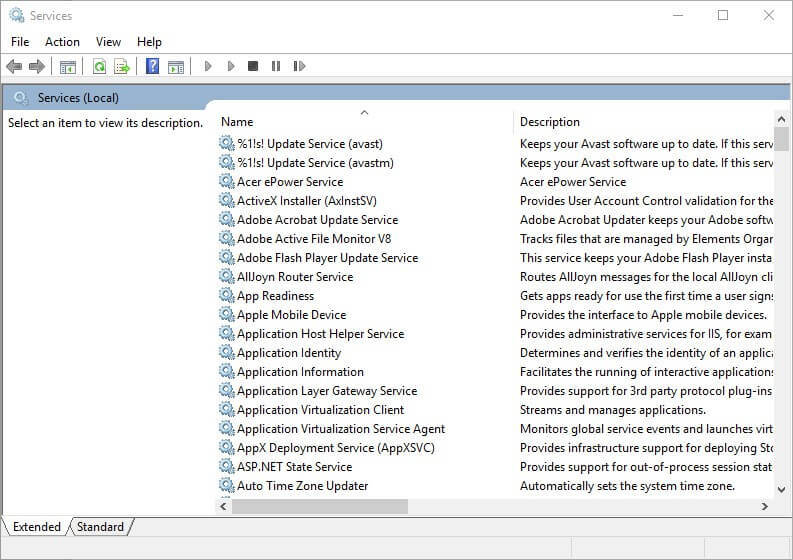
- Kemudian klik dua kali Layanan Enkripsi Drive BitLocker untuk membuka jendela propertinya.
- Pilih Dengan disabilitas pada menu tarik-turun jenis Startup.
- tekan Menerapkan tombol.
- Klik baik tombol untuk menutup jendela.
- Kemudian restart Windows.
Memperbarui TPM atau mematikan BitLocker mungkin akan menghentikan permintaan kunci pemulihan pra-boot. Jika ada yang memiliki perbaikan lebih lanjut untuk otentikasi pra-boot BitLocker, jangan ragu untuk membagikannya di bawah ini.
ARTIKEL TERKAIT UNTUK DIPERHATIKAN:
- Cara mematikan BitLocker di Windows 10, 8.1 atau 7
- Masalah Lenovo Bitlocker tetap ada di 2019 [Potensi perbaikan]
- Perbaiki: Gagal membuka kunci dengan kesalahan BitLocker kunci pemulihan ini
![Dekripsi BitLocker tidak berfungsi [Perbaikan Ahli]](/f/a625bc734dfaf292c3dbd81280efeda0.jpg?width=300&height=460)
![Cara menonaktifkan BitLocker di Windows 10 [Panduan Cepat]](/f/c048af89c110a79a14eecd5a5fb718cf.jpg?width=300&height=460)
